Ada banyak produk yang dapat membantu Anda menyiapkan layanan manajemen email untuk memasarkan platform Anda. Tetapi sebagian besar media ini memiliki pusat kerjanya sendiri dan karenanya mengharuskan Anda meninggalkan area admin WordPress untuk mendesain dan mengirim email. Namun, kami telah menemukan satu yang membuat pekerjaan ini berjalan tanpa harus meninggalkan dasbor: yaitu MailPoet .

Memang, plugin WordPress ini memungkinkan Anda untuk merancang dan menjadwalkan email pemasaran dari dasbor Anda. Mari kita lihat cara kerjanya bersama!
Apa itu MailPoet?

MailPoet adalah plugin WordPress untuk mengelola buletin situs web Anda. Berkat itu dapat membuat formulir pendaftaran daftar email, merancang kampanye, menjadwalkan pesan, dan banyak lagi. Tidak ada yang iri dengan layanan serupa lainnya seperti MailChimp atau Aweber . Bahkan, itu bahkan menonjol di antara layanan-layanan ini karena, karena ini pada dasarnya adalah sebuah plugin, Anda dapat mengoperasikannya dari dasbor Anda. Dan inilah fitur yang menurut kami sangat menarik di sini.
Plugin MailPoet memberi Anda banyak fitur yang sangat menarik. Anda mendapatkan akses ke pembuat email intuitif yang bekerja dengan Editor Blok, dan perpustakaan templat yang dapat Anda gunakan untuk memulai kampanye email Anda berikutnya. Sejauh pengiriman berjalan, MailPoet memungkinkan Anda untuk menggunakan layanannya sendiri atau menghubungkan plugin dengan penyedia SMTP lain (seperti SendGrid ).
Buat Situs Web Luar Biasa
Dengan Elementor pembuat halaman gratis terbaik
Mulai sekarangHarus dikatakan bahwa fungsi di atas tersedia secara gratis. Namun demikian, dimungkinkan untuk mengakses paket Premium tanpa membayar apa pun jika Anda memiliki kurang dari 1000 pelanggan. Yang terakhir ini menawarkan fungsi tambahan seperti kemampuan untuk menghapus logo plugin dari footer email Anda, atau untuk memeriksa siapa yang membuka dan mengklik email Anda.
Fitur Utama:
- Siapkan formulir berlangganan email di situs web Anda.
- Gunakan pembuat intuitif untuk merancang buletin email, seri sambutan, dan banyak lagi.
- Dapatkan akses ke template email untuk kampanye Anda.
- Kirim pemberitahuan email ketika posting baru muncul di situs Anda.
- Kirim email transaksional untuk WooCommerce.
- Konfigurasikan plugin agar berfungsi dengan beberapa penyedia SMTP.
- Pantau metrik keterlibatan email utama.
Menjalankan kampanye email dari dasbor WordPress Anda dengan MailPoet dalam 4 langkah
Apa yang dimaksud dengan "Menjalankan Kampanye Email" ? Ini melibatkan 3 proses: membuat daftar email, merancang setidaknya satu pesan, dan mengirimkannya ke semua email dalam daftar. Kita akan melihat secara konkret cara kerjanya melalui 4 langkah:
Langkah 1: Konfigurasi Plugin MailPoet
Pertama-tama, Anda perlu menginstal dan mengaktifkan MailPoet. Lalu, buka tab MailPoet, dan jalankan konfigurasi plugin. Ini cepat dan mudah.
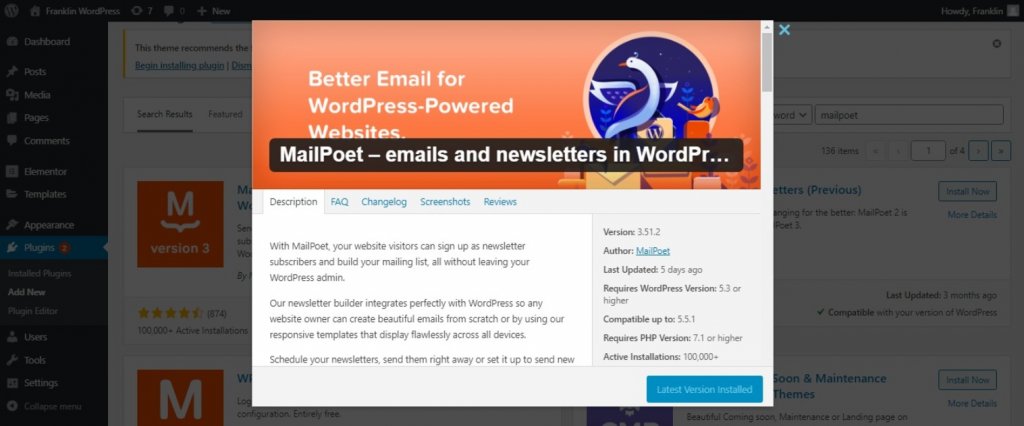
Sekarang, Anda perlu mengkonfigurasi nama dan alamat pengirim. Informasi inilah yang akan ditampilkan pada pesan yang datang dari situs Anda. Secara default, ini akan menjadi "admin" di kedua sisi.
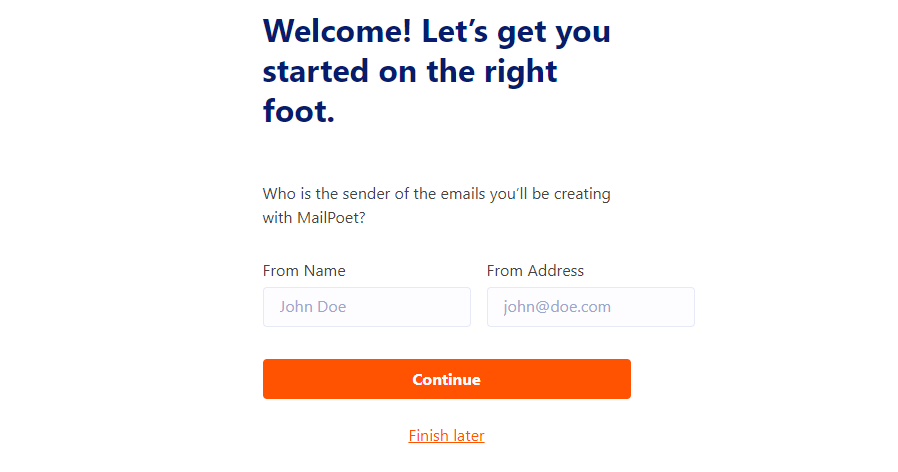
Selanjutnya, MailPoet akan menanyakan apakah Anda ingin menyumbangkan data anonim untuk pengembangan plugin. Keputusan terserah Anda dan itu tidak akan memengaruhi fitur plugin apa pun:
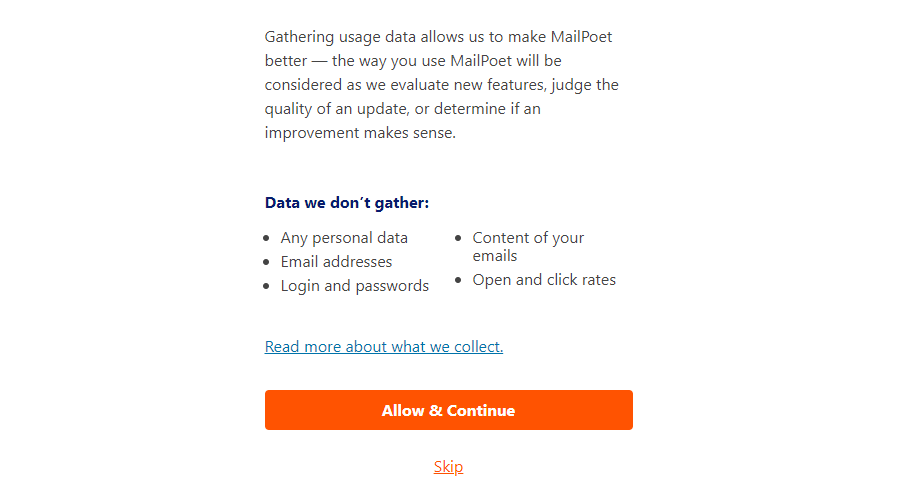
Setelah itu, plugin memberi Anda kemungkinan untuk mengakses paket Premium jika Anda mau. Tentu saja, gratis selama Anda memiliki kurang dari 1000 pelanggan seperti yang kami katakan sebelumnya. Anda kemudian harus mendaftar untuk mendapatkan akun MailPoet gratis.
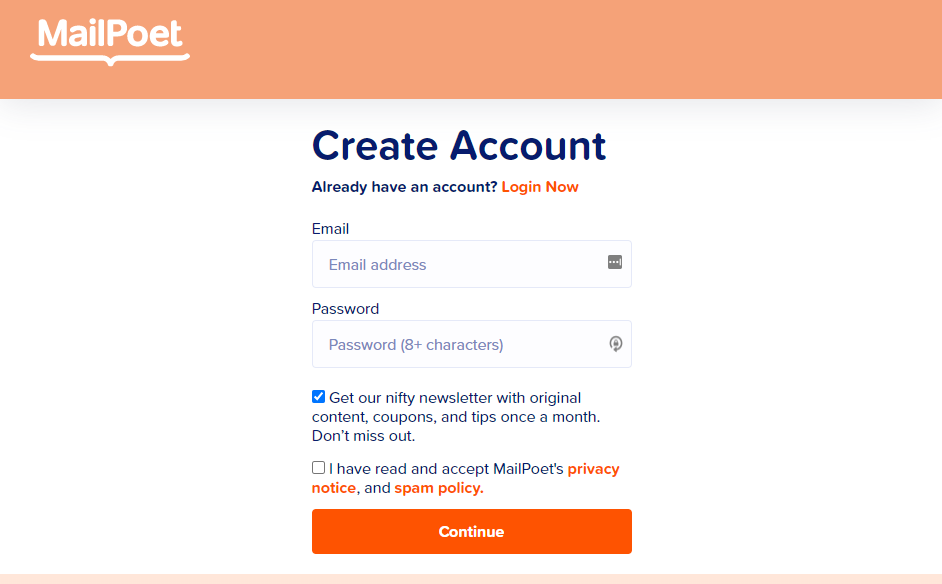
Setelah Anda mengkonfirmasi alamat email Anda, MailPoet akan meminta URL situs web Anda (perhatikan menggunakan Typeform):
Catatan: Untuk artikel ini, kami akan menggunakan MailPoet versi Premium, meskipun ini bukan keharusan.
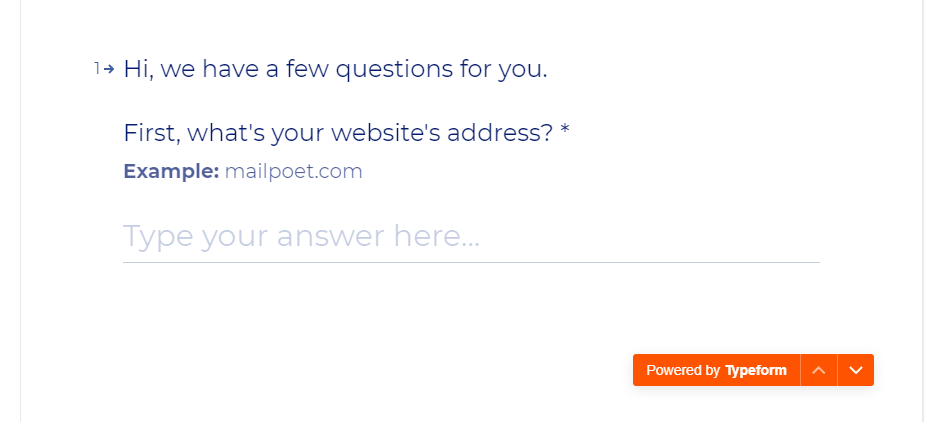
Atas permintaan MailPoet, Anda akan menentukan jumlah email pemasaran; yang akan memberi Anda akses ke akun gratis Anda. Kunci akses akan dikirim ke dasbor MailPoet. Salin kunci ini dan kembali ke WordPress:
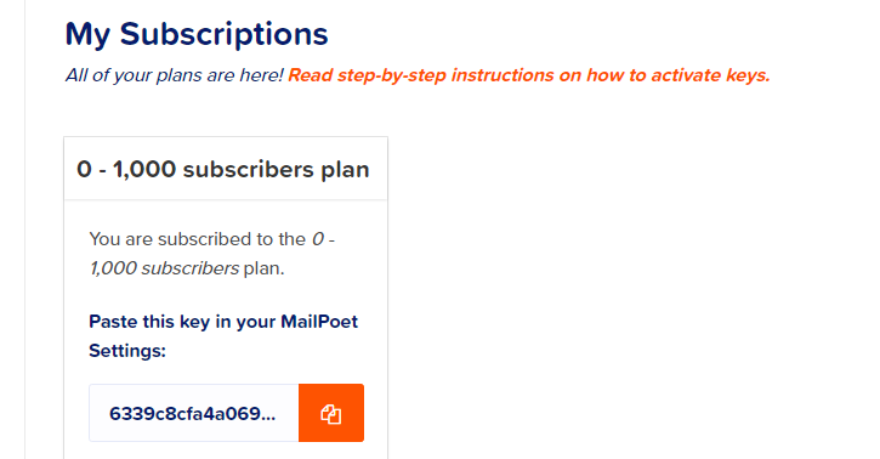
Buka  MailPoet dan tempel kunci Anda di bidang di dalamnya, lalu klik Verifikasi :
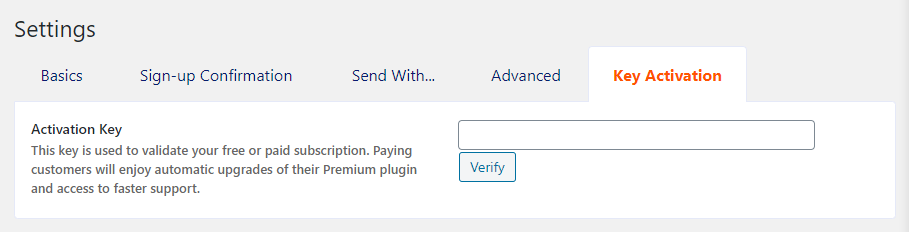
Beberapa detik sudah cukup untuk memvalidasi kunci dan memberi Anda akses ke semua fitur Premium MailPoet. Mari kita ambil langkah selanjutnya.
Langkah 2: Siapkan Daftar Email
Secara default, plugin MailPoet memberi Anda dua daftar email yang sudah terbentuk sebelumnya: yang pertama menyangkut semua pengguna WordPress yang ada dan yang kedua daftar baru yang dapat Anda gunakan untuk kampanye Anda.
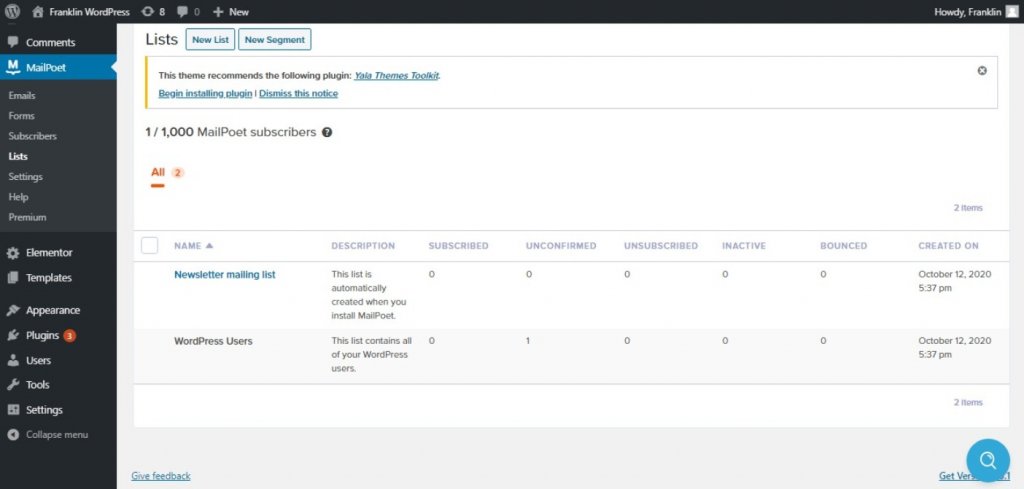
Tentu saja, adalah mungkin untuk mengeksploitasi daftar baru ini. Tapi, jika Anda ingin membuat yang baru, buka saja MailPoet. Anda kemudian harus memasukkan nama dan deskripsi dan itu akan bagus.
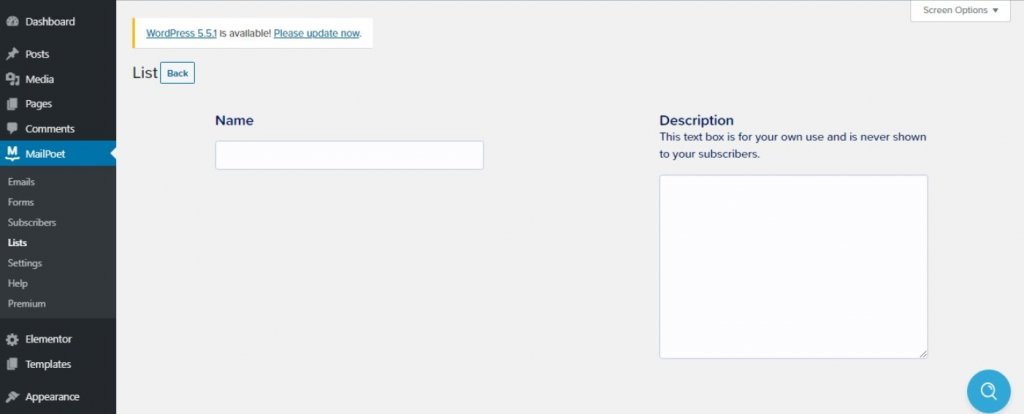
Perlu diingat bahwa Anda juga dapat mengatur segmen email baru dari tab Thea Lists dengan mengklik Ona New Segment. Semua segmen yang ada akan muncul di bawah Thea Lists tab:
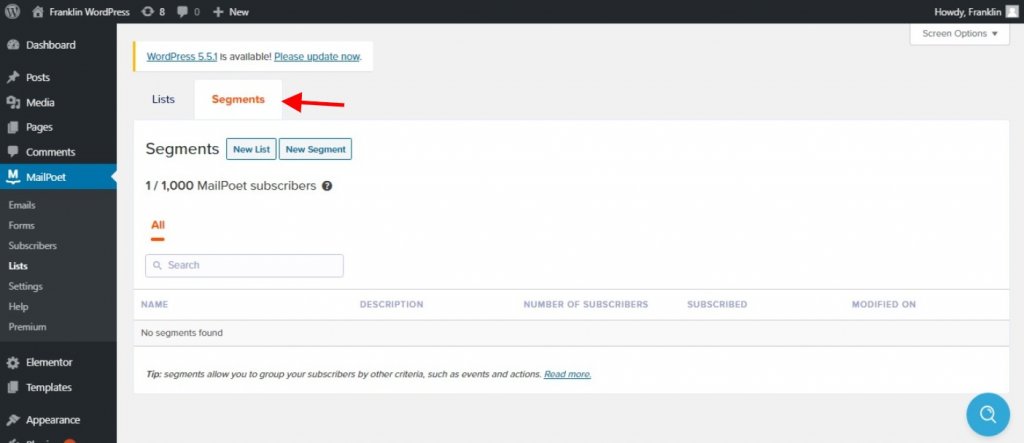
Setelah daftar baru Anda siap, saatnya untuk benar-benar menjalankan kampanye email pertama Anda.
Langkah 3: Buat Kampanye Email baru
Karena ini adalah kampanye pertama Anda, sebaiknya pilih Email Selamat Datang . Untuk melakukannya, cukup buka MailPoet dan pilih template yang ingin Anda gunakan.
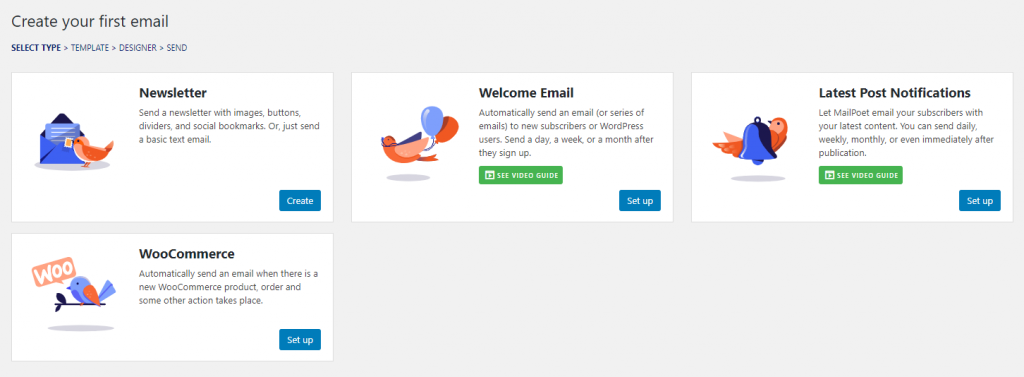
Setelah itu, Anda perlu mengonfigurasi kapan harus mengirim email. Konkretnya, kapan email Anda akan dikirim? Karena ini adalah pesan "Selamat datang", lebih tepat untuk memilih opsi Ketika seseorang berlangganan daftar .
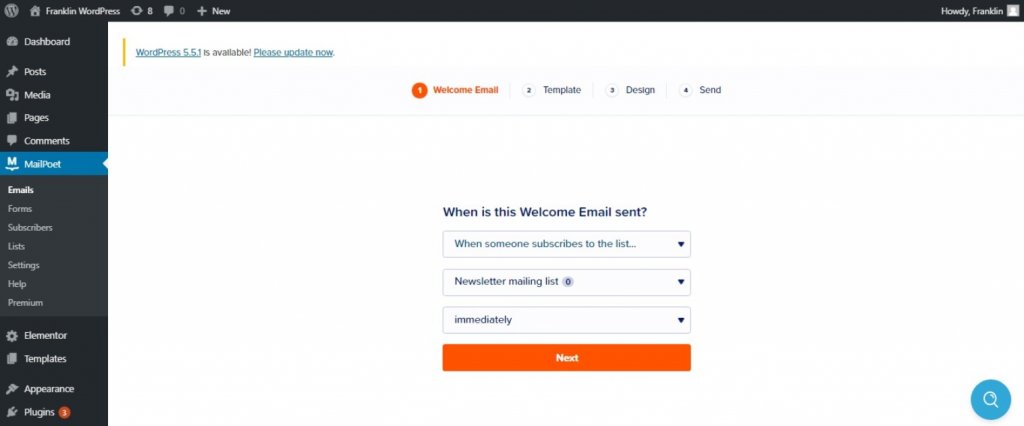
Selain itu, Anda juga memiliki opsi untuk menyetel jangka waktu pengiriman segera atau penundaan satu atau dua jam . Lewati langkah ini, MailPoet akan menawarkan beberapa templat untuk dipilih di masa mendatang.
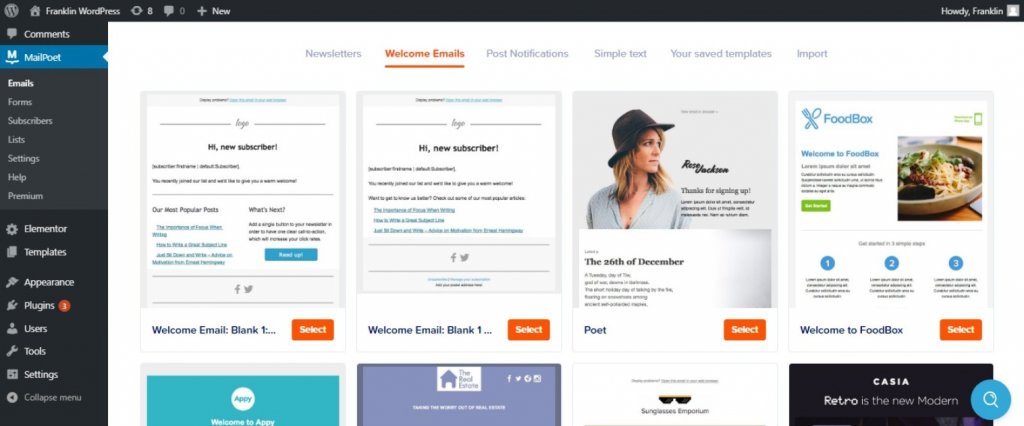
Baik Anda menggunakan template atau tidak, Anda tetap mendapatkan akses ke pembuat drag-and-drop intuitif MailPoet. Di sebelah kiri, Anda memiliki pratinjau email yang sedang Anda rancang sementara di sebelah kanan, Anda dapat melihat semua elemen yang Anda inginkan, termasuk modul dan opsi kolom:
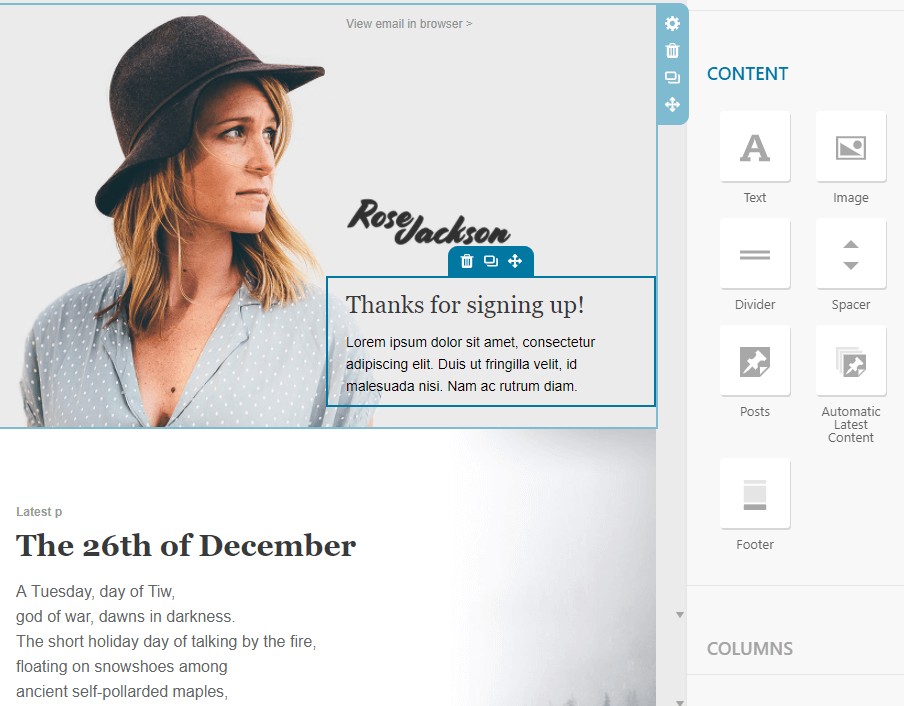
Kita dapat melihat bahwa editor MailPoet mudah dipelajari. Bahkan jika kualitas ini, kami menemukan kelemahan.
Memang, meskipun editor ini mudah digunakan, pemilihan elemen desain yang Anda inginkan agak kurang menarik. Dan tidak ada cukup opsi penyesuaian untuk selera kita. Namun, ini tidak menghilangkan fakta bahwa ini adalah pembuat email yang kuat, berkat itu Anda dapat merancang kampanye sederhana dan email transaksional.
Setelah konfigurasi selesai, jangan lupa untuk mengklik tombol Simpan di bawah editor; lalu tekan Berikutnya . Di sana Anda akan diminta baris subjek untuk email Anda. Pilih satu dan tinjau pengaturan lainnya.
Catatan: Ada opsi untuk menghubungkan akun Google Analytics Anda dengan MailPoet. Anda dapat mempelajari lebih lanjut tentang ini dengan integrasi dengan membaca artikel ini.
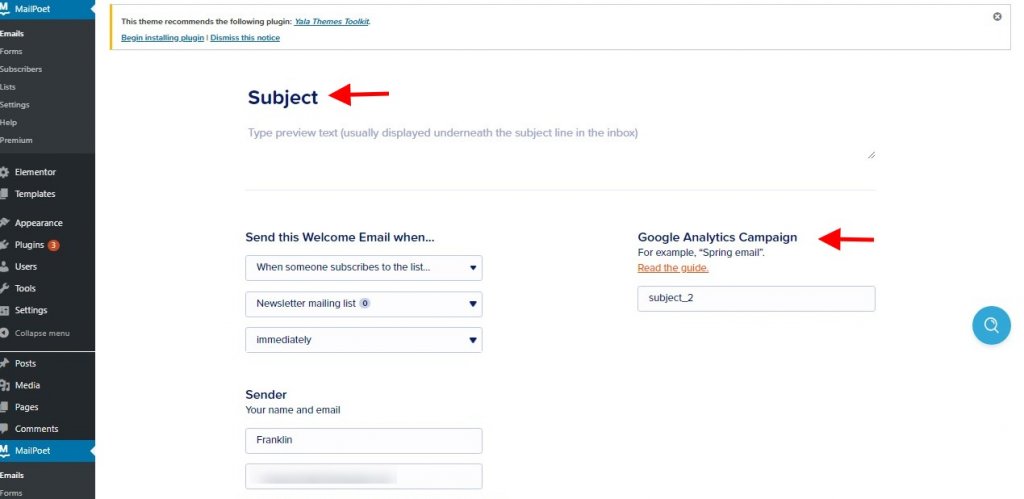
Sekarang simpan kampanye Anda dan mari siapkan formulir pendaftaran email untuk daftar Anda.
Langkah 4: Siapkan Formulir Pendaftaran Email
Saat Anda mengatur daftar email menggunakan MailPoet, plugin secara otomatis membuat formulir pendaftaran untuk itu. Untuk menampilkan formulir pendaftaran itu di halaman Anda, Anda bisa menambahkannya ke halaman yang Anda inginkan secara manual atau menggunakan widget:
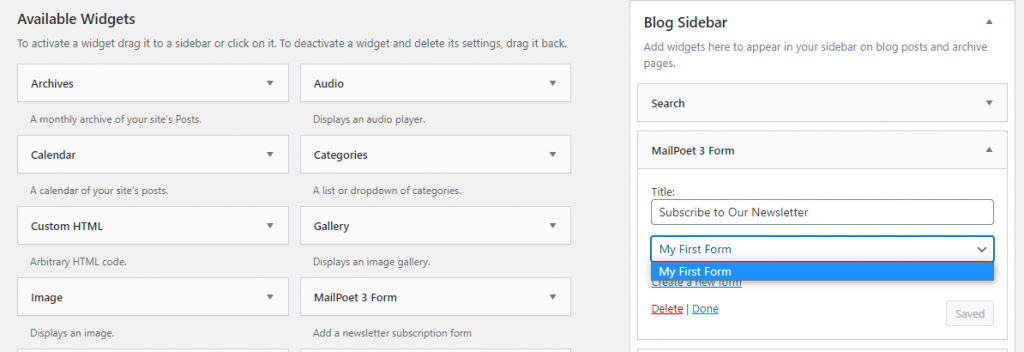
Anda juga dapat melakukannya secara manual dengan membuka dan memilih di mana Anda ingin menempatkan formulir pendaftaran email Anda. Pilih opsi blok Formulir Berlangganan MailPoet dan daftar mana yang akan digunakan:
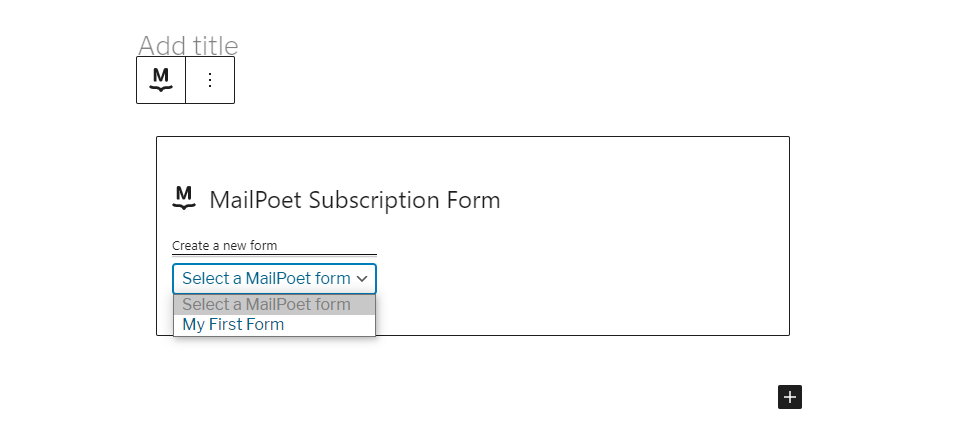
Dan inilah pekerjaannya! Kelemahan kecil: Secara default, formulir berlangganan email terlihat agak kosong.
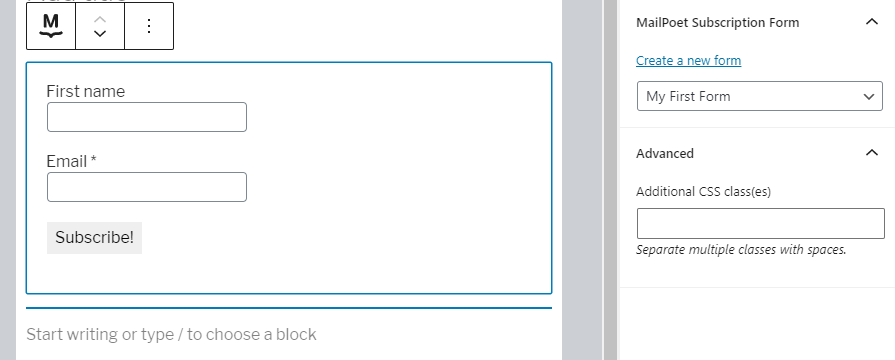
Untungnya, Anda dapat menyesuaikan milik Anda menggunakan CSS. Selain itu, Anda juga dapat membuat formulir menggunakan plugin lain. Ini membantu Anda mendesain formulir cantik yang terhubung ke milis MailPoet Anda.
Kesimpulan
Pada akhirnya, jelas bahwa menggunakan MailPoet cukup sederhana dan dapat diringkas dalam 4 langkah:
- Konfigurasikan plugin MailPoet.
- Siapkan daftar email.
- Buat kampanye email baru.
- Siapkan formulir pendaftaran email.
Dengan MailPoet, kami memiliki plugin dan layanan pemasaran email. Di satu sisi, ini membantu Anda merancang dan mengirim email ke pelanggan Anda, dan ini tanpa meninggalkan dasbor Anda. Dan di sisi lain, itu mengurus pengiriman untuk Anda. Jadi tidak perlu khawatir untuk menyiapkan layanan SMTP lain.
Nah, semoga artikel ini bermanfaat bagi Anda. Anda dapat mengikuti kami di Facebook dan Twitter untuk konten waktu nyata lainnya.




